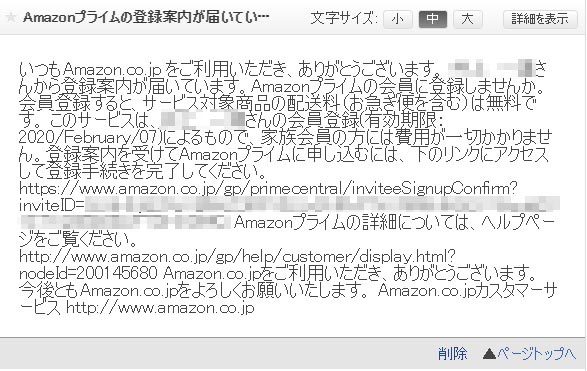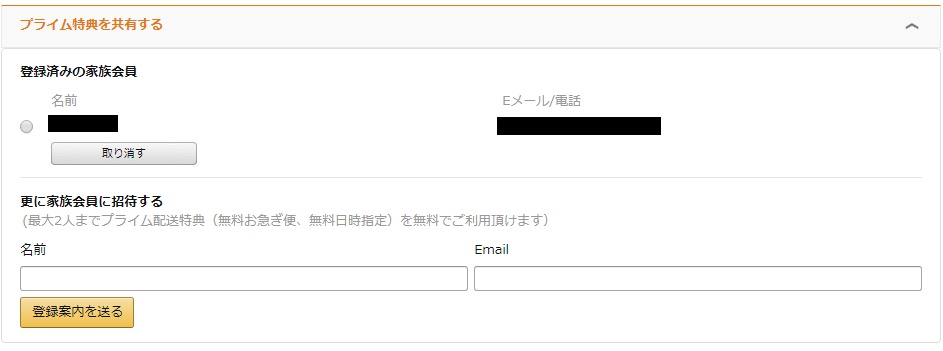この記事の目次
メールソフトを変えてみた
メールを受けるソフトを変えてみよう。
というか、フリーメールで受けてみようということで手近なヤフーメールのアドレスへ送ってもらいました。下の画像がそれです。
やはりリンクはハイパーリンクでなくただの文字列です。一応コピペでリンク先へ行ってみましたが。やはり同じことでこの招待は無効になりました。の画面が出るだけです。
これで、ダメだったらあきらめようと最後にGmail
で試してみようと思い幸いアカウントもありますのでダメモトでやってみました。
Gmailで受けたらすんなり登録できた。
ダメもとだったのですがこれがバッチリ大当たり!大成功しました。
Gmailに届いたメールが下の画像です。
ちゃんとハイパーリンクになっています。文面通りリンクからアクセスできそうです。
注意!リンクをクリックする前にそのPCで招待する家族のアカウントでアマゾンにログインしておく必要があります。結局これが一番大事なことでした。
そしてハイパーリンクをクリックする下の画像が出てきました。
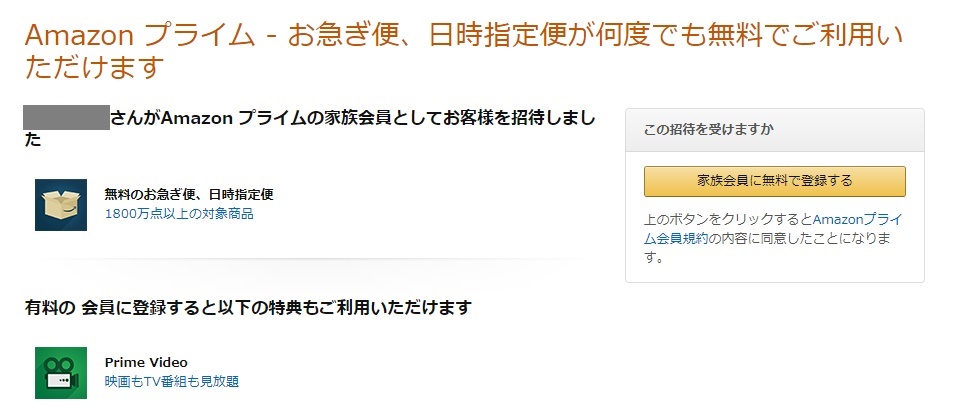 そして家族会員に無料で登録するをクリックすると見事会員登録できました。
そして家族会員に無料で登録するをクリックすると見事会員登録できました。
自分のアカウントからプライム会員の共有を見ると下のように登録済みの会員の名前とメアドが表示されています。
実際家族会員のアマゾンプライムのページにも私の有効期限と同じ日時とともに本会員が更新しなければあなたの権利もなくなります的なことが書かれてありました。
結論:PCが申し込む家族会員のIDでアマゾンにログインしている状態でなければエラーが出る。
結局は家族会員のPCつまり、招待のリンク先へ行くにはアマゾンに家族会員のアカウントにサインインしているPCから出ないと受け付けられないということです。
家族会員の招待の申し込みは本会員のPCからしてそのままそのPCでメールを受けて、そのリンクをクリックしたのでは受け付けられないということです。同じPCでも一旦アマゾンのアカウントを申し込む家族のアカウントでサインインしておけば受け付けられます。